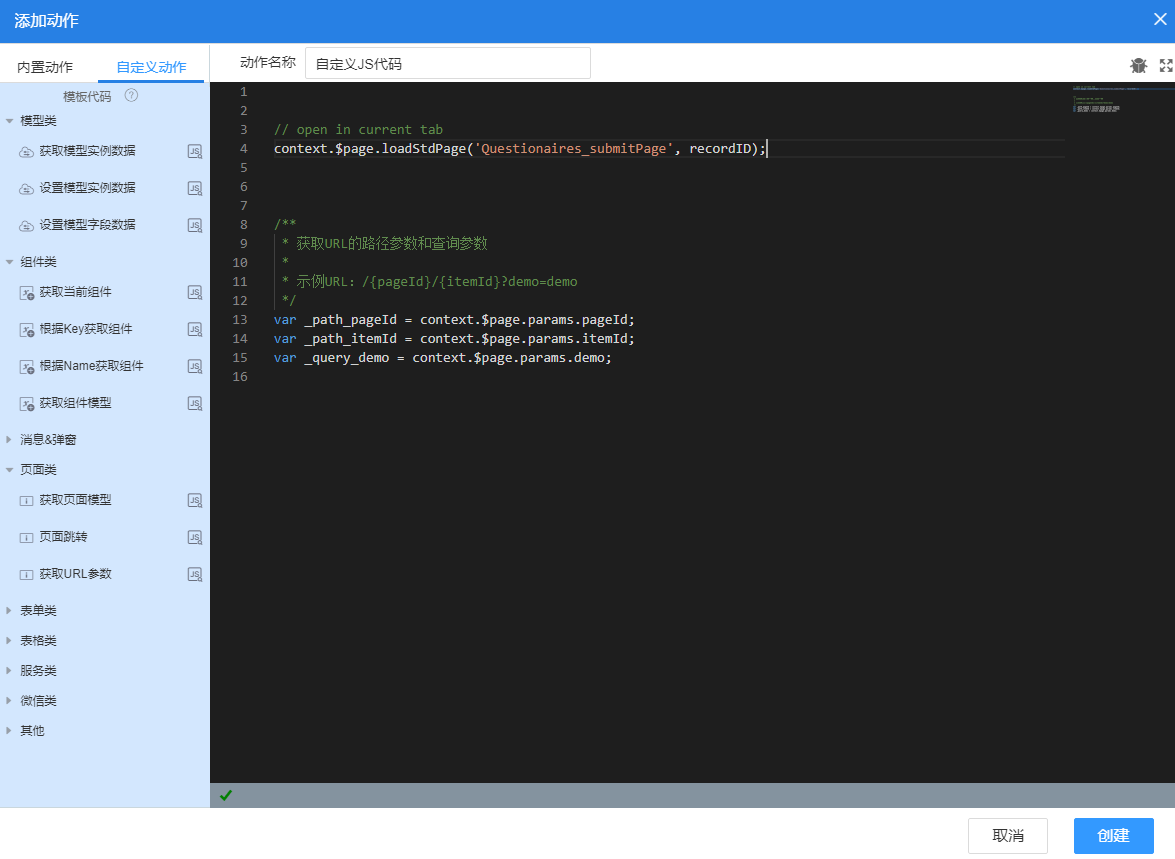如何实现页面转跳
使用说明
常用的业务页面与页面之间经常为了实现某种业务逻辑,需要在页面间进行转跳与传参。当应用需要在页面间进行转跳并传递参数时,例如图1中,在“调查问卷”页面单击“提交”按钮,由填写页面转跳到提交成功页面,并向提交成功页面传递此次“调查问卷”的记录id和页面名称时,可以通过编排“提交”按钮的单击事件行为,实现页面间转跳和传参。
操作步骤
以Astro轻应用开发者调查问卷应用为例,向您介绍如何实现页面跳转。
- 在模板中心,使用预置的模板,创建调查问卷应用。
- 在调查问卷标准页面(用户体验),单击“提交”。
图2 单击提交按钮
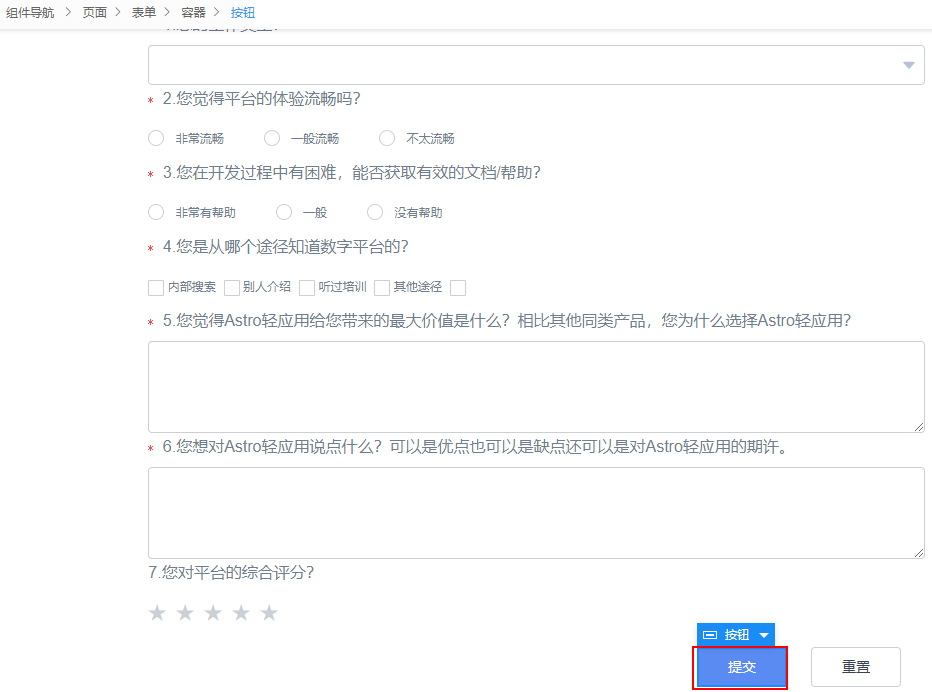
- 在右侧事件页签中,单击“点击”后的
 ,进入添加动作页面。
,进入添加动作页面。 - 在自定义动作页签,选择。
- 配置需要跳转的页面。
例如,转跳到“调查问卷”提交成功页面,页面类型选择“标准页面”,并在页面列表下选择之前编辑好的提交成功页面“Questionnaires_submitPage”。
图3 选择跳转页面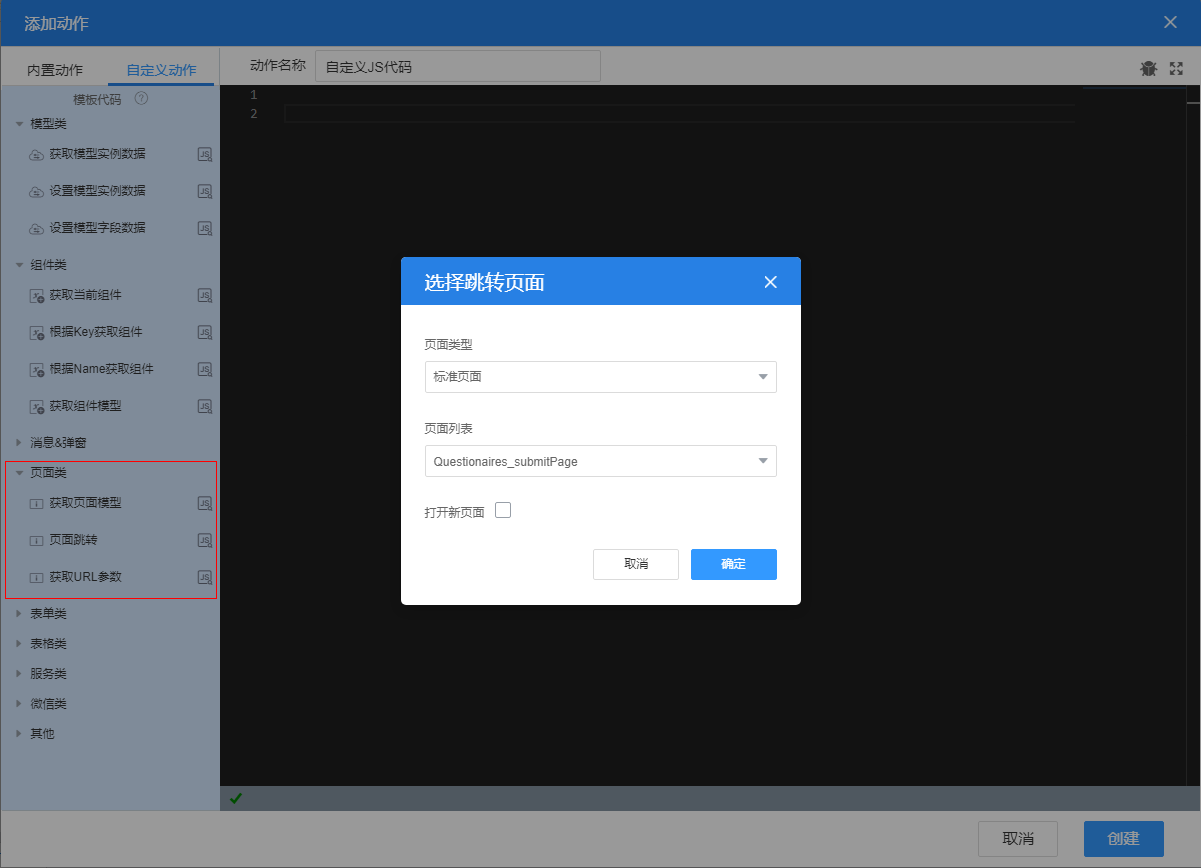
- 页面类型:待跳转的目标页面的类型,支持“标准页面”、“高级页面”和“自定义页面地址”。
- 页面列表
- “页面类型”选择“标准页面”或“高级页面”时,需要在页面列表中选择需要跳转的已创建的“标准页面”或“高级页面”。
- “页面类型”选择“自定义页面地址”时,请直接输入需要跳转的页面地址。
- 打开新页面:是否在新页面,打开目标页面。
- 设置完成后,单击“确定”,将自动生成转跳代码至剪切板,只需要粘贴到面板即可。

您也可以不使用平台内置的快捷代码生成功能,在需要的位置调用平台内置“api:context.$page”下的loadStdPage()函数,实现页面转跳功能。该函数接受两个参数,第一个参数为目标页面名称或url(必填),第二个参数为向目标页面传递的参数(可选),传递的参数可用context.$page.param获取,如图4所示。